iPad 使用手冊
- 歡迎使用
-
-
- 相容於 iPadOS 26 的 iPad 機型
- iPad mini(第五代)
- iPad mini(第六代)
- iPad mini(A17 Pro)
- iPad(第八代)
- iPad(第九代)
- iPad(第十代)
- iPad(A16)
- iPad Air(第三代)
- iPad Air(第四代)
- iPad Air(第五代)
- iPad Air 11 吋(M2)
- iPad Air 13 吋(M2)
- iPad Air 11 吋(M3)
- iPad Air 13 吋(M3)
- iPad Pro 11 吋(第一代)
- iPad Pro 11 吋(第二代)
- iPad Pro 11 吋(第三代)
- iPad Pro 11 吋(第四代)
- iPad Pro 11 吋(M4)
- iPad Pro 11 吋(M5)
- iPad Pro 12.9 吋(第三代)
- iPad Pro 12.9 吋(第四代)
- iPad Pro 12.9 吋(第五代)
- iPad Pro 12.9 吋(第六代)
- iPad Pro 13 吋(M4)
- iPad Pro 13 吋(M5)
- 設定基本功能
- 訂製你專屬的 iPad
- 在 iPad 上簡化工作流程
- 使用 Apple Pencil 進行更多操作
- 為你的小孩自訂 iPad
-
- iPadOS 26 的新功能
-
-
- 開始使用 FaceTime
- 製作 FaceTime 連結
- 拍攝「原況照片」
- 使用 FaceTime 語音通話工具
- 使用「即時字幕」和「即時翻譯」
- 在通話期間使用其他 App
- 撥打群組 FaceTime 通話
- 使用「同播共享」一起觀賞、聆聽和暢玩
- 在 FaceTime 通話中共享你的螢幕
- 在 FaceTime 通話中要求或提供遠端控制權
- 在 FaceTime 通話中合作處理文件
- 使用視訊會議功能
- 將 FaceTime 通話接力到另一部 Apple 裝置
- 更改 FaceTime 視訊設定
- 更改 FaceTime 語音設定
- 更改你的外觀
- 結束通話或切換至「訊息」
- 篩選和過濾通話
- 封鎖 FaceTime 通話及回報垃圾來電
- 捷徑
- 提示
- 版權聲明與商標
在 iPad 上更改視窗佈局
使用多個 App 時,你可以調整視窗排列方式來讓它們更容易查看和使用。
使用手勢來排列視窗
在使用視窗 App 工作時,你可以從 Dock、主畫面、「App 資料庫」或 Spotlight 拖放 App,輕鬆在視窗 App 之間排列它們。
執行下列任一項操作:
以視窗打開 App: 以視窗使用其他 App 時,將 App 圖像拖移到螢幕中央。如果它原本是以全螢幕顯示,會改為以視窗 App 打開;如果它先前已調整過大小,會以之前的大小打開。
在兩個 App 之間分割螢幕: 將 App 圖像拖移至全螢幕 App 的右側或左側上方,快速將兩個 App 並排。
並排兩個視窗: 當你已經有兩個 App 以視窗顯示,並想要讓它們並排時,從頂端拖移其中一個 App 視窗,暫留片刻後再快速滑向螢幕的一側。拖移另一個視窗的頂端,暫留片刻,然後滑動至螢幕的另一側。
調整並列視窗的大小: 拖移兩個並排視窗之間的分隔線,可以同時調整它們的大小。
讓並排視窗改為全螢幕: 當兩個 App 視窗已並排時,將分隔線拖移到螢幕邊緣,即可讓兩個視窗都變成全螢幕。
以並排方式排列視窗
點一下其中一個視窗來將它置於前景。
按住左上角的
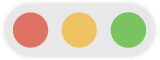 來查看佈局選項選單。
來查看佈局選項選單。選擇其中一個預設視窗佈局。
視窗會根據你選取的佈局排列。
【注意】若要查看目前 App 的更多佈局選項,請在選單列中點一下「視窗」,然後點一下「移動與調整大小」。
加入「滑動置前」視窗
在「視窗 App」或「幕前調度」中作業時,你可以將其中一個視窗指定為「滑動置前」視窗,讓它保持開啟在其他視窗或全螢幕 App 上方。此視窗會保持在螢幕的右側或左側。你可以將這個視窗拖移到螢幕外,並在需要時重新顯示。
執行下列任一項操作:
讓視窗進入「滑動置前」:按住
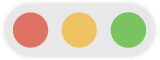 ,然後點一下「進入滑動置前」。或是在 App 中作業時,將 App 圖像從 Dock、主畫面、「App 資料庫」或 Spotlight 拖移到箭頭
,然後點一下「進入滑動置前」。或是在 App 中作業時,將 App 圖像從 Dock、主畫面、「App 資料庫」或 Spotlight 拖移到箭頭  上的左側或右側邊緣。
上的左側或右側邊緣。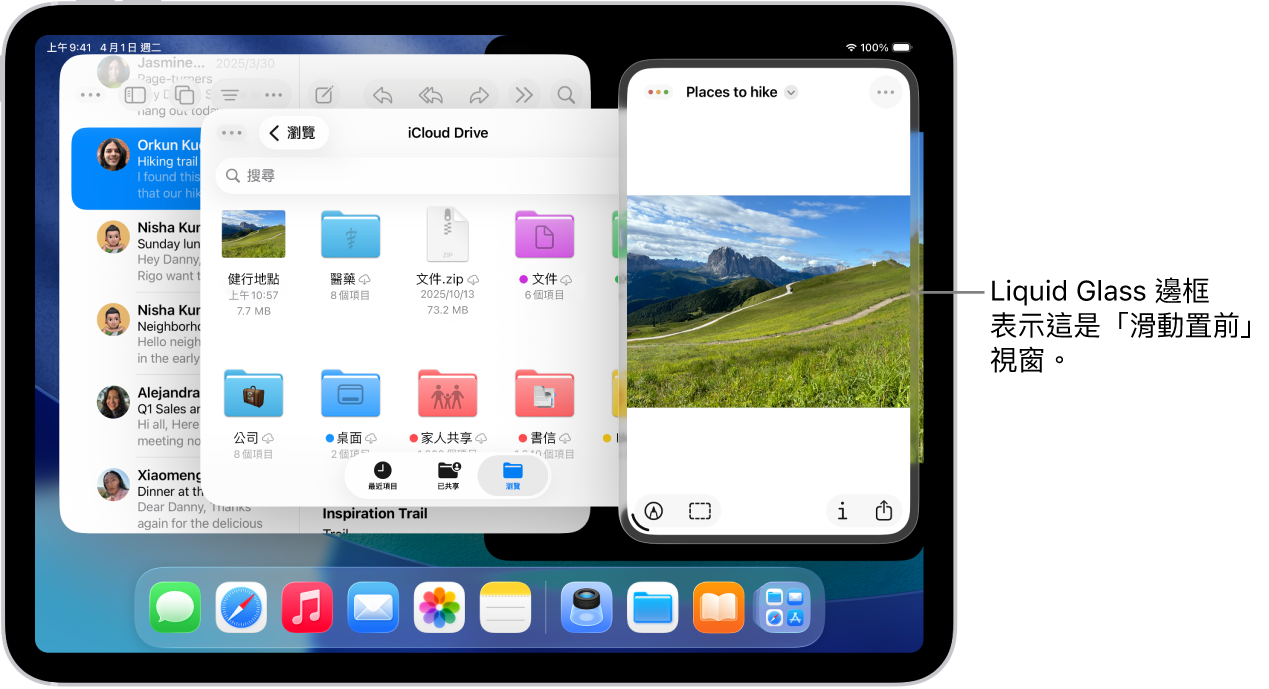
切換滑動置前視窗:若要切換哪個視窗處於「滑動置前」模式,請按住另一個視窗的
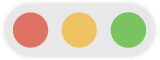 ,然後點一下「進入滑動置前」。此視窗會進入「滑動置前」,而前一個視窗會退出「滑動置前」。你也可以從 Dock、主畫面、「App 資料庫」或 Spotlight 將你想要的 App 拖移到現有的「滑動置前」視窗上,以切換顯示的 App。
,然後點一下「進入滑動置前」。此視窗會進入「滑動置前」,而前一個視窗會退出「滑動置前」。你也可以從 Dock、主畫面、「App 資料庫」或 Spotlight 將你想要的 App 拖移到現有的「滑動置前」視窗上,以切換顯示的 App。暫時將「滑動置前」視窗從螢幕隱藏:拖移視窗頂端超出螢幕左側或右側的邊緣。畫面邊緣會出現一個箭頭
 ,位於視窗消失的邊緣。
,位於視窗消失的邊緣。將「滑動置前」視窗帶回畫面:點一下
 ,或從你移動「滑動置前」視窗的螢幕邊緣滑動,即可讓它重新出現在畫面中。
,或從你移動「滑動置前」視窗的螢幕邊緣滑動,即可讓它重新出現在畫面中。調整「滑動置前」視窗位置:拖移「滑動置前」視窗的頂端來移動。視窗會自動貼齊螢幕的左側或右側。
調整「滑動置前」視窗大小:拖移「滑動置前」視窗的下方角落來調整大小。
結束滑動置前:按住
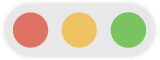 ,然後點一下「結束滑動置前」。或將視窗移到螢幕中央並暫留。視窗會離開「滑動置前」模式,邊框會消失。該視窗不再固定顯示於其他視窗上方。
,然後點一下「結束滑動置前」。或將視窗移到螢幕中央並暫留。視窗會離開「滑動置前」模式,邊框會消失。該視窗不再固定顯示於其他視窗上方。更改「滑動置前」視窗: 你可以將 App 圖像(從 Dock 或主畫面)拖移到「滑動置前」箭頭
 (或「滑動置前」視窗)上,來取代該「滑動置前」視窗的內容。
(或「滑動置前」視窗)上,來取代該「滑動置前」視窗的內容。
在螢幕的中間打開項目
在許多 iPad App 中(包含「郵件」、「訊息」和「備忘錄」),你都可以在螢幕中央以單獨視窗打開項目。
例如執行下列任一項操作:
按住「郵件」信箱中的郵件。
按住「訊息」中的對話。
按住「備忘錄」中的備忘錄。
點一下「以新視窗打開」。
該項目會在螢幕中央打開,位於你正在檢視的內容之上,而不會改變你的顯示方式。
你可以將中央視窗改為全螢幕顯示:點一下 ![]() ,然後點一下
,然後點一下 ![]() 。
。